Berikut langkah-langkah dalam pembuatan aplikasi kasir dengan menggunakan Visual Basic 2010:
1. Pertama kita akan membuat desain interface dari program kasir ini. ToolBox apa saja yang saya gunakan, sudah saya buat listnya dan saya screenshot.Setelah itu kalian dapat mendesainnya.
3. Pada langkah ketiga, saya akan membuat interface untuk program loading. program ini tidak terlalu penting. saya hanya ingin menambahkannya untuk bahan referensi. pada program ini saya menyertakan timer untuk menjalankan toolbox progresbar.
4. Lalu pada langkah selanjutnya saya akan membuat coding unutk program kasir terlebih dahulu.berikut coding yang saya buat :
Public Class Form1
Dim total,
bayar, kembali As Double
Dim cb As CheckBox()
Dim tharga As TextBox()
Dim jm As TextBox()
Private Sub Form1_Load(ByVal
sender As System.Object,
ByVal e As
System.EventArgs) Handles
MyBase.Load
cb = New
CheckBox() {cb1, cb2, cb3, cb4, cb5, cb6,
cb7, cb8, cb9, cb10, cb11, cb12, cb13, cb14, cb15, cb16}
tharga = New
TextBox() {tharga1, tharga2, tharga3,
tharga4, tharga5, tharga6, tharga7, tharga8, tharga9, tharga10, tharga11,
tharga12, tharga13, tharga14, tharga15, tharga16}
jm = New
TextBox() {jm1, jm2, jm3, jm4, jm5, jm6,
jm7, jm8, jm9, jm10, jm11, jm12, jm13, jm14, jm15, jm16}
End Sub
Private Sub bhitung_Click(ByVal
sender As System.Object,
ByVal e As
System.EventArgs) Handles
bhitung.Click
Dim i As Integer
total = 0
For i =
0 To 15
If
cb(i).Checked = True Then
total = total +
(Val(tharga(i).Text) * Val(jm(i).Text))
End
If
Next
ttotal.Text = "RP."
& Format(total, "#,#.##")
End Sub
Private Sub bexit_Click(ByVal
sender As System.Object,
ByVal e As
System.EventArgs) Handles
bexit.Click
End
End Sub
Private Sub bclear_Click(ByVal
sender As System.Object,
ByVal e As
System.EventArgs) Handles
bclear.Click
ttotal.Text = ""
tbayar.Text = ""
tkembali.Text = ""
End Sub
Private Sub tbayar_KeyPress(ByVal
sender As Object,
ByVal e As
System.Windows.Forms.KeyPressEventArgs) Handles tbayar.KeyPress
If
e.KeyChar = Chr(13) Then
bayar = Val(tbayar.Text)
kembali = bayar - total
tkembali.Text = "Rp." & Format(kembali, "#,#.##")
End If
End Sub
End Class
5. Selanjutnya saya membuat coding untuk program Login. pada program ini saya mensetting untuk 2 karyawan. dan kalian juga bisa menambahkannya untuk lebih dari 2 karyawan dengan jenjalankan programn "Else", "If", dan "End If". berikut codingnya :
Public Class Form2
Dim f_utama
As New Form1
Private Sub Button2_Click(ByVal
sender As System.Object,
ByVal e As
System.EventArgs) Handles
Button2.Click
If
TextBox1.Text = "" Then
MsgBox("username
kosong")
ElseIf
TextBox2.Text = "" Then
MsgBox("password
kosong")
Else
If
TextBox1.Text = "ayu" And TextBox2.Text = "123"
Then
MsgBox("berhasil
login")
f_utama.Show()
Else
If
TextBox1.Text = "made" And TextBox2.Text = "12345"
Then
MsgBox("berhasil login")
f_utama.Show()
Else
MsgBox("data tidak ditemukan")
End
If
End
If
End If
End Sub
Private Sub Button1_Click(ByVal
sender As System.Object,
ByVal e As
System.EventArgs) Handles
Button1.Click
End
End Sub
End Class
6. coding yang terakhir yaitu untuk program loading dengan menggunakan timer untuk menjalankan progresbar nya.
Public Class Form3
Dim f_login
As New Form2
Private Sub Timer1_Tick(ByVal
sender As System.Object,
ByVal e As
System.EventArgs) Handles
Timer1.Tick
If
pb_loading.value < 100 Then
pb_loading.value += 2
ElseIf
pb_loading.Value = 100 Then
Timer1.Stop()
MessageBox.Show("Silahkan Log In", "pemberitahuan", MessageBoxButtons.OK, MessageBoxIcon.Information)
f_login.Show()
End If
End Sub
Private Sub Form3_Load(ByVal
sender As System.Object,
ByVal e As
System.EventArgs) Handles
MyBase.Load
Timer1.Start()
End Sub
End Class
setelah selesai membuat interface dan menyusun codingnya, kita bisa menjobanya dan langsung mempraktikkannya. saya sudah sempat mencoba program ini, dan berikut hasilnya :
Cara Menggunakan Aplikasi :
pertama-tama akan muncul form loading, lalu akan ada pemberitahuan untuk login terlebih dahulu, klik ok. selanjutnya akan muncul menu login, lalu input username beserta password yang sudah ditentukan sebelumnya. jika berhasil maka akan ada pesan "berhasil login" lalu klik ok. selanjutnya akan tampil program kasir. kalian bisa memilih menu, disertai dengan daftar harganya. dan jangan lupa untuk menambahkan kolom jumlah yang ada di kanan harga, jika tidak diisi nantinya program tidak bisa mengkakulasikan total yang harus dibayar. jika sudah selesai kalian bisa klik "hitung" lalu pada bagian total kalian bisa melihat berapa yang harus kalian bayar. selanjutnya siapkan uang lalu input berapa total uang yang kalian gunakan untuk membayar, lalu enter. jika uang kalian kurang maka pada bagian "kembalian" akan tertera kurangnya uang yang kalian berikan. namun apabila ada kembalian, maka secara otomatis setelah kalian enter maka akan tertera berapa sisa kembalian yang harus diterima pembeli.
Berikut saya juga akan memberikan desain sistem aplikasi dari aplikasi kasir berupa flowchart.
Sekian tulisan saya ini, mohon maaf apabila ada kekurangan pada program yang saya buat. :)






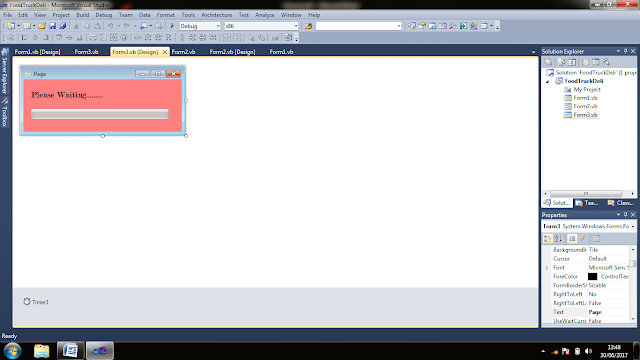















Komentar ini telah dihapus oleh pengarang.
BalasHapusMau tanya mas.. jika checkbox nya di uncheck dan di check kembali apakah si label total harga/harga bertambah atay tetap?
BalasHapusMANTEP THANK GAN
BalasHapusHai admin, saya Yudhi.
BalasHapusBisakah admin posting aplikasi2 pertokoan gratis buatan Indonesia di website ini ?
Aplikasi2 pertokoan gratis tsb adalah :
1. Open Retail ( https://openretailer.net )
2. MiniMart ( https://helloyud.blogspot.co.id/2016/12/aplikasi-pertokoan-minimart.html )
3. Sultan Pos ( https://sultan.lekapin.com )
Terima kasih admin atas perhatiannya ....
Komentar ini telah dihapus oleh pengarang.
BalasHapus